
Das iPhone ist mit einer leistungsstarken Kamera ausgerüstet, die tolle Fotos und Videos machen kann. Die Fotos und Videos sehen vielleicht nicht ganz so gut aus wie Aufnahmen, die mit einer professionellen Kamera gemacht wurden, aber das iPhone ist, dank seiner Handlichkeit, perfekt dafür geeignet, um die besonderen Momente des Lebens festzuhalten. Es kann jedoch aus verschiedenen Gründen dazu kommen, dass Videos, die auf Ihrem iPhone gespeichert sind, gelöscht werden. Ganz egal, warum das Video gelöscht wurde – menschlicher Irrtum, fehlgeschlagenes iOS-Update, Absturz des Geräts, versehentliches Löschen einer Datei oder Formatierung des Geräts – mit diesen beiden Apps können Sie gelöschte Videos problemlos wiederherstellen.
Gute Wege, um vom iPhone gelöschte Videos wiederherzustellen
Obwohl es ein großes Angebot an iOS-Wiederherstellungs-Software im Internet gibt, sind die beiden folgenden Apps, iPhone Datenrettung und EaseUS MobiSaver, für ihre effiziente Dateiwiederherstellung bekannt. Die beiden Apps unterscheiden sich hinsichtlich ihrer Features und Funktionen und versprechen beide, verlorene Dateien unkompliziert wiederherzustellen. Welche der beiden Apps ist besser? Lesen Sie weiter, um mehr zu erfahren.
iPhone Datenrettung
Falls Sie gelöschte iPhone-Videos, Fotos, Kontakte, Nachrichten, Anrufsprotokolle usw. auf Ihrem iOS-Gerät wiederherstellen möchten, können Sie sich auf iPhone Datenrettung verlassen. Die App hat eine der höchsten Wiederherstellungsraten der Branche und ist sowohl mit aktuellen als auch mit älteren Modellen des iPhones, iPads und iPod Touchs kompatibel.
Diese App kann bis zu 18 Dateitypen wiederherstellen und verfügt über 3 Wiederherstellungsmethoden. Zusätzlich hat sie eine selektive Wiederherstellungsfunktion, die es den Nutzern erlaubt, auszuwählen, welche Daten genau sie wiederherstellen möchten. Die Ein-Klick-Vorschau ist ebenfalls sehr nützlich, da sie genaue Informationen über die Datei liefert. Die Nutzung von iPhone Datenrettung, um iPhone gelöschte Videos wiederherstellen zu können, ist 100%ig sicher und einfach. Lesen Sie sich dazu die untenstehende Anleitung durch.
- Laden Sie die App herunter und installieren Sie sie auf Ihrem PC.
- Starten Sie die Anwendung und verbinden Sie Ihr iPhone über ein USB-Kabel mit Ihrem PC. Warten Sie bis die App Ihr Gerät automatisch erkennt.
- Klicken Sie unten auf die „Scan starten“-Schaltfläche. Das Scannen kann etwas Zeit in Anspruch nehmen, aber Sie können auf die „Pause“-Schaltfläche klicken, um den Vorgang anzuhalten, sobald Sie die Daten sehen, nach denen Sie suchen.
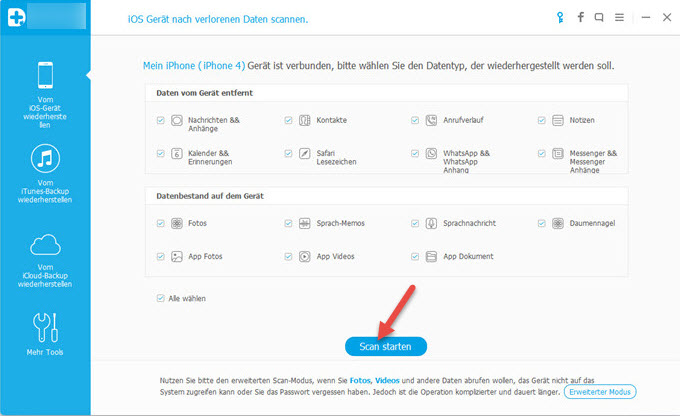
- Wenn Sie sich dafür entscheiden, das Ende des Scanvorgangs abzuwarten, empfehlen wir, die Ergebnisse zu filtern, in dem Sie die Option „nur gelöschte Dateien anzeigen“ auswählen.
- Um die Ergebnisse weiter einzuschränken, klicken Sie im linken Bereich des Fensters auf „App Videos“ oder suchen Sie die Datei, indem Sie Schlüsselwörter in das Suchfeld eingeben.
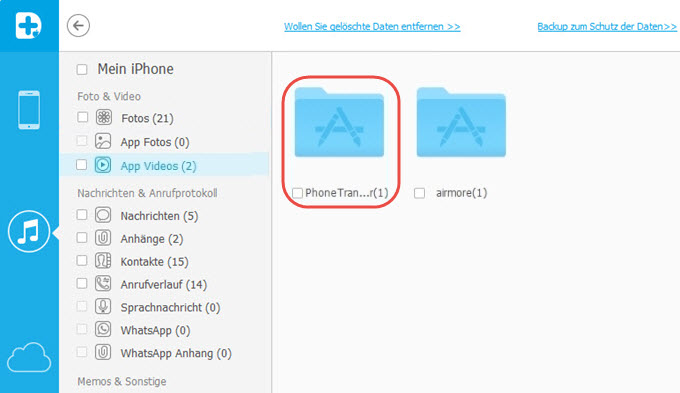
- Wenn Sie die Daten gefunden haben, setzen Sie einfach ein Häkchen in das nebenstehende Kästchen und klicken Sie auf die „Auf PC wiederherstellen“- Schaltfläche, um Ihre gelöschten iPhone-Videos wiederherzustellen. Die Datei wird dann auf Ihrem Computer gespeichert.
EaseUS MobiSaver
Ein anderes Tool, das iPhone gelöschte Videos wiederherstellen kann, ist der EaseUS Mobi Saver. Diese Software kann via Gerätemodus, iTunes oder iCloud Backup auf Ihrem iPhone nach verlorenen Daten suchen. Der EaseUS MobiSaver kann bis zu 12 Dateitypen auf dem iPhone, iPad oder iPod Touch wiederherstellen. Was diese App einzigartig macht, ist, dass sie eine große Bandbreite an iOS-Geräten unterstützt, einschließlich des iPads erster Generation und des iPad Minis.
Mit dieser App ist es genauso einfach, gelöschte Videos auf Ihrem iPhone wiederherzustellen. Hier ist eine Kurzanleitung:
- Laden Sie den EaseUS MobiSaver auf Ihren Computer herunter und installieren Sie ihn. Öffnen Sie die App und verbinden Sie Ihr iPhone über ein USB-Kabel mit Ihrem Computer.
- Wählen Sie „Von iOS-Gerät wiederherstellen“ aus der Liste der verfügbaren Wiederherstellungsmodi aus und klicken Sie auf „Scannen“.
- Warten Sie, bis der Scanvorgang beendet ist. Sie können den Vorgang beenden, indem Sie auf die „Stop“-Schaltfläche klicken.
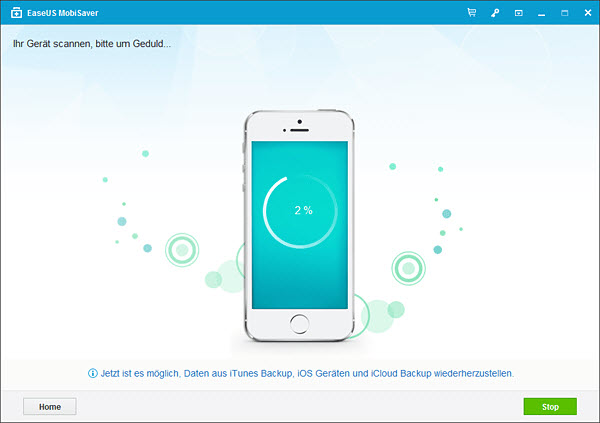
- Das Scanergebnis enthält alle wiederherstellbaren Dateien auf Ihrem Gerät. Klicken Sie im linken Bereich des Fenster auf „Fotos/ Videos“, um die Ergebnisse einzuschränken und durchsuchen Sie die gesamte Seite.
- So können Sie iPhone gelöschte Videos zurückholen: Setzen Sie ein Häkchen bei den Videos, die Sie wiederherstellen möchten und klicken Sie auf „Wiederherstellen“, um die Dateien auf ihrem Computer zu speichern.
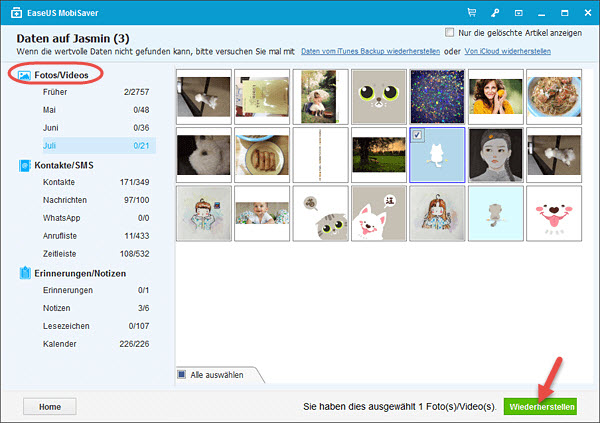
Sowohl der EaseUS MobiSaver als auch die iPhone Datenrettung App stellen auf dem iPhone verlorene Daten erfolgreich wieder her. Aber die iPhone Datenrettung App ist effizienter beim Wiederherstellen von Videos, die vom iPhone gelöscht wurden. Bereits während des Scanvorgangs wird eine Vorschau auf die Dateien angezeigt und Sie können so schnell sehen, ob das gesuchte Video gefunden wurde. In der Liste der verfügbaren Dateitypen können Sie ein bestimmtes Videoformat auswählen. So müssen Sie nicht alle Fotos und Videos durchsuchen. Diese Option ist momentan auf Videos eingeschränkt. Dank dieser Funktionen ist die Suche nach den Dateien, die Sie wiederherstellen möchten, zeitsparend und mühelos.
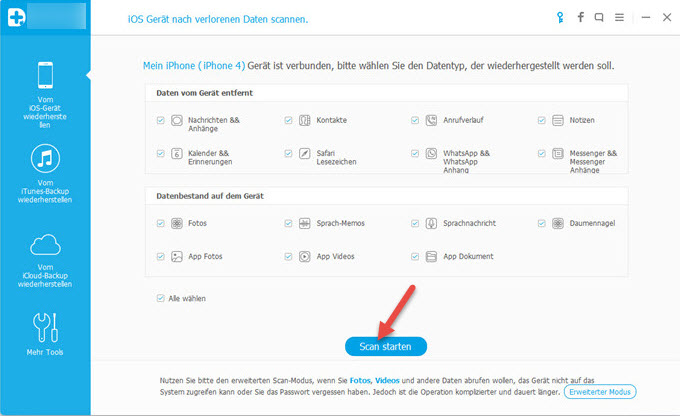
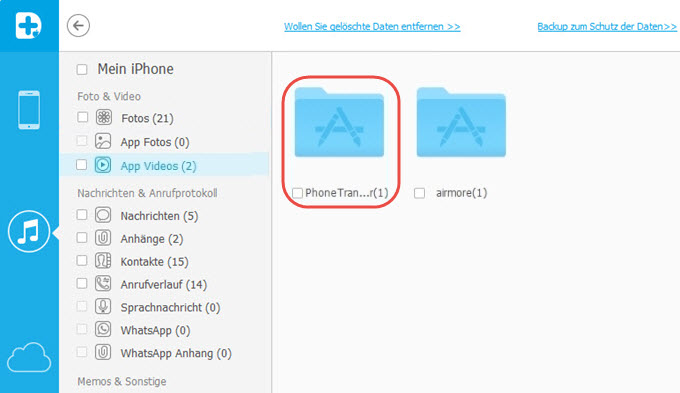
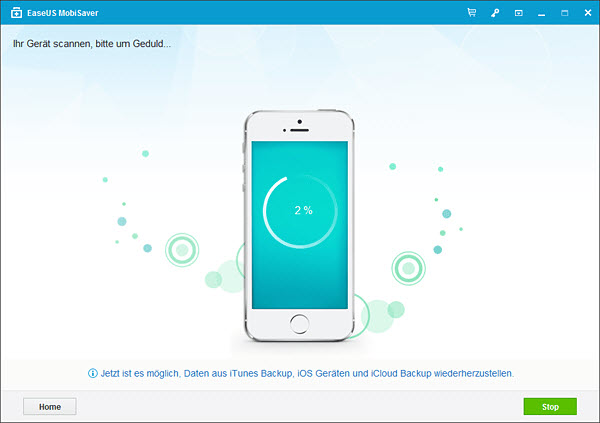
Einen Kommentar schreiben